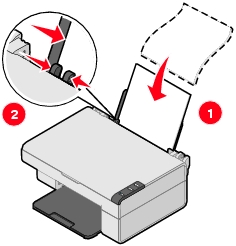|
Medium
|
Richtlinien
|
|
Bis zu 100 Blatt Tintenstrahlpapier (je nach Papierstärke)
|
- Die zu bedruckende Seite muss Ihnen zugewandt sein.
- Die Papierführung liegt am Rand des Papiers an.
|
|
Bis zu 10 Blatt Transferpapier
|
- Die zu bedruckende (leere) Seite muss Ihnen zugewandt sein.
- Die Papierführung liegt am Rand des Transferpapiers an.
- Beachten Sie beim Einlegen die Anweisungen auf der Verpackung des Transferpapiers.
|
|
Bis zu 25 Blatt Glanz-/Fotopapier
|
- Die glänzende oder beschichtete Seite muss Ihnen zugewandt sein.
- Verwenden Sie für Tintenstrahldrucker geeignetes Fotopapier.
- Wenn dem Papier Anweisungen beiliegen, sollten Sie diese sorgfältig durchlesen.
- Das Fotopapier muss hochkant eingelegt werden und an der rechten Seite der Papierstütze anliegen.
- Die Papierführung liegt am Rand des Fotopapiers an.
Hinweis: Um ein Verwischen der feuchten Tinte zu vermeiden, nehmen Sie jedes Foto einzeln weg, sobald es aus dem All-In-One Gerät ausgeworfen wird, und lassen Sie es trocknen, bevor Sie das nächste Foto darauf legen.
|
|
Bannerpapier
|
- Entfernen Sie sämtliches Papier aus der Papierstütze, bevor Sie Bannerpapier einlegen.
Hinweis: Wird nicht das korrekt Papierformat ausgewählt, führt dies zu einem Papierstau.
- Legen Sie einen Stapel Bannerpapier auf oder hinter das All-In-One-Gerät (nur die für den Druck des Banners benötigte Anzahl von Blättern).
- Legen Sie das Bannerpapier mit der Vorderkante in das All-In-One-Gerät ein, so dass es wie dargestellt an der rechten Seite der Papierstütze anliegt.

- Schieben Sie die Papierführung an den linken Rand des Bannerpapiers heran.
|
|
Bis zu 25 Grußkarten, Postkarten oder Fotokarten
|
- Wenn den Karten Anweisungen beiliegen, sollten Sie diese sorgfältig durchlesen.
- Die zu bedruckende Seite muss Ihnen zugewandt sein.
- Die Karten müssen hochkant eingelegt werden und an der rechten Seite der Papierstütze anliegen.
- Drücken Sie die Karten nicht mit Gewalt in das All-In-One-Gerät.
- Schieben Sie die Papierführung an den linken Rand der Karten.
|
|
Bis zu 20 Transparentfolien
|
- Die rauen Seiten der Transparentfolien müssen Ihnen zugewandt sein.
- Die Papierführung liegt am Rand der Transparentfolien an.
Hinweis: Da die Trocknungszeit von Transparentfolien länger ist, sollten Sie jede Transparentfolie sofort nach dem Auswerfen entnehmen, um ein Verwischen der Tinte zu vermeiden.
|
|
Bis zu 100 Blatt beschichtetes Papier oder Premiumpapier
|
- Wenn dem Papier Anweisungen beiliegen, sollten Sie diese sorgfältig durchlesen.
- Das Papier muss hochkant eingelegt werden und an der rechten Seite der Papierstütze anliegen.
- Wenn das Papier ein Wasserzeichen enthält, muss dieses von Ihnen weg zeigen.
- Drücken Sie das Papier nicht mit Gewalt in das All-In-One-Gerät.
- Schieben Sie die Papierführung an den linken Rand des Papiers.
|
|
Bis zu 10 Umschläge
|
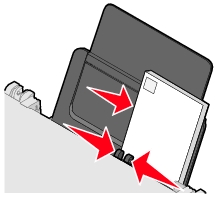
- Die zu bedruckende Seite muss Ihnen zugewandt sein.
- Die Umschläge müssen hochkant eingelegt werden und an der rechten Seite der Papierstütze anliegen.
- Die Position für die Briefmarke ist in der oberen linken Ecke.
- Die Papierführung liegt am Rand der Umschläge an.
Hinweis: Legen Sie keine Umschläge ein mit:
- Löchern, Perforationen oder Prägung
- Metallklammern, Fadenbindung oder Metallfalz
- Exponiertem Laschenkleber
|
 Einlegen von Papier in die Papierstütze
Einlegen von Papier in die Papierstütze Einlegen von Papier in die Papierstütze
Einlegen von Papier in die Papierstütze Platzieren von Dokumenten auf dem Scannerglas
Platzieren von Dokumenten auf dem Scannerglas